在本文中,烈火下载网主要给大家介绍,如何用手机登录到melogin.cn设置页面,并设置路由器上网的方法。
重要说明:
(1)、如果你是在用手机设置水星路由器的时候,遇到手机打不开melogin.cn登录页面,解决办法请阅读下面的文章:
手机打不开melogin.cn登录页面怎么办?
(2)、如果你的路由器可以正常上网,你只是想用手机登录到melogin.cn管理页面,重新设置或者修改下wifi密码,那么请阅读下面的文章:
手机登录melogin.cn设置wifi密码教程
(3)、如果你的水星路由器已经配置过了,但是连不上网。那么,烈火下载网建议你,先把你的路由器恢复出厂设置,然后按照下面的方法,用手机重新设置它上网。
如果你不知道如何把路由器恢复出厂设置,可以点击阅读下面的文章,查看恢复出厂设置的方法。
水星路由器怎么恢复出厂设置?
首先,烈火下载网先给大家说明一下,用手机登录到melogin.cn设置页面,并设置路由器上网有4个步骤:
1、正确连接路由器
2、手机连接路由器wifi信号
3、手机设置路由器上网
4、检查设置是否成功
一、正确连接路由器
1、水星路由器中的WAN口,用网线连接到猫的网口;
如果你家的宽带没有用到猫,那就把入户的宽带网线,插在路由器的WAN口。
2、如果你家有电脑,用网线连接到路由器的LAN接口(1\2\3\4).
正确连接路由器
二、手机连接路由器wifi信号
让你的手机,连接到被设置路由器的wifi信号,如下图所示。
手机先连接到水星路由器无线信号
重要说明:
用手机来设置路由器的时候,并不需要手机能够上网。
只要手机连接到路由器的wifi信号,手机就可以登录到melogin.cn管理页面,并设置路由器了。
至于为什么手机不能上网,也可以登录到melogin.cn管理页面,并设置路由器。
这个问题涉及到无线局域网通信技术,烈火下载网建议大家记住这一点就可以了,没有必要深入研究。如果你确实想弄明白,请自行百度搜索:局域网 或者 无线局域网 查阅资料。
三、手机设置路由器上网
1、创建登录密码
打开手机上的浏览器,在浏览器的地址栏中输入:melogin.cn——>然后根据页面中的提示,给路由器设置一个“登录密码”,如下图所示。
手机登录melogin.cn设置上网 1
注意问题:
如果在手机浏览器中输入melogin.cn后,无法打开设置页面。解决办法请阅读下面的教程:
手机打不开melogin.cn的解决办法
2、设置上网参数
此时,水星路由器会自动检测“上网方式”,等待几秒钟,根据检测的结果,设置上网参数即可。
(1)、如果检测到“上网方式”是:宽带拨号上网——>则需要在下方填写你家的“宽带账号”、“宽带密码”,如下图所示
手机登录melogin.cn设置上网 2
注意问题:
“宽带账号”、“宽带密码”填写错误,会导致设置后不能上网的问题出现。所以,这里非常的重要,一定要确保你填写的“宽带账号”、“宽带密码”和是正确的。
“宽带账号”、“宽带密码”是办理宽带业务时,宽带运营商提供的。如果忘记了,可以拨打宽带运营商客服电话进行查询。
(2)、如果检测到“上网方式”是:自动获得IP地址——>直接点击页面中的“下一步”就可以了,无需其它的设置了。
手机登录melogin.cn设置上网 2-2
3、设置无线参数
根据页面的提示,设置“无线名称”、“无线密码”,如下图所示
手机登录melogin.cn设置上网 3
重要说明:
(1)、“无线名称”最好不要用中文汉字来设置。因为,目前还有些手机、笔记本电脑、平板电脑等无线设备,不支持中文名称的无线信号。
(2)、“无线密码”,烈火下载网建议大家用:大写字母+小写字母+数字+符合的组合来设置,并且无线密码的长度要大于8位。这样可最确保无线网络的安全性,不会被破解wifi密码。
4、设置完成
点击“√”,完成设置
手机登录melogin.cn设置上网 4
5、重新连接wifi信号
由于刚才重新设置了这台路由器的“无线名称”、“无线密码”。所以,手机需要重新连接到路由器的无线wifi信号。
刚才演示的时候,烈火下载网把自己路由器的wifi名称设置成了:www.52kms.com ;所以,现在需要让手机重新连接到 www.52kms.com 这个wifi信号。
手机登录melogin.cn设置上网 5
四、检查设置是否成功
1、在手机浏览器中输入:melogin.cn 打开登录页面——>输入“登录密码”,进入到设置页面了。
检查设置是否成功 1
2、点击“高级设置”——>“网络参数”——>“WAN口设置”选项打开,根据右侧页面中的提示信息,来判断水星路由器的设置是否成功。
(1)、如果“WAN口设置”选项后面,显示:已连接;
并且下面的 IP地址、DNS服务器 选项后面,有IP地址信息,如下图所示;说明这台路由器设置成功。
检查设置是否成功 2
(2)、如果“WAN口设置”选项后面,显示:未连接、服务器无响应 等提示;
并且下面的 IP地址、DNS服务器 选项后面全部是0,如下图所示;说明设置失败,不能上网。
如果最后经过检查,你的这台水星路由器无法上网;烈火下载网建议你仔细阅读下面的文章:
水星路由器设置后连不上网的解决办法
检查设置是否成功 3
 烈火下载
烈火下载
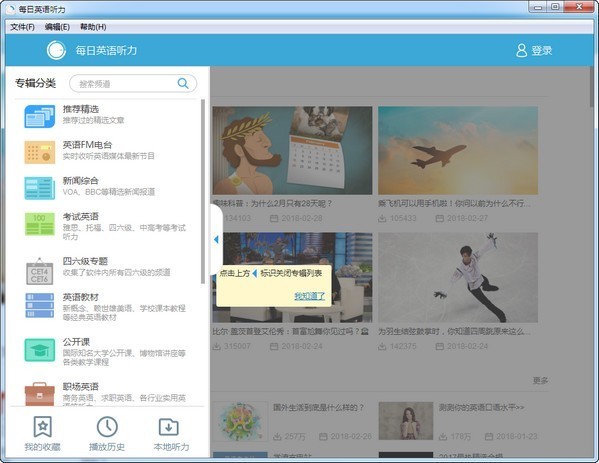
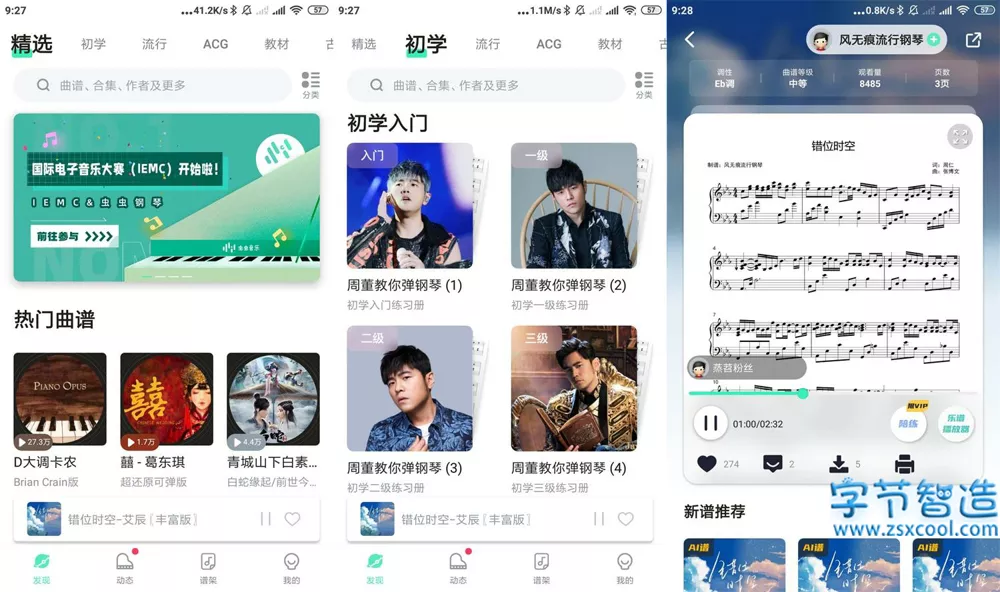
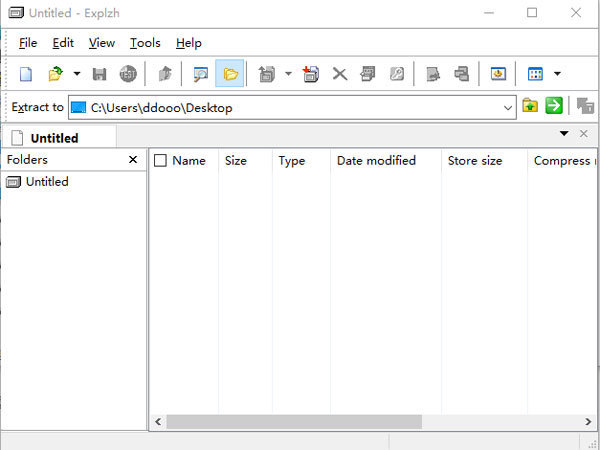
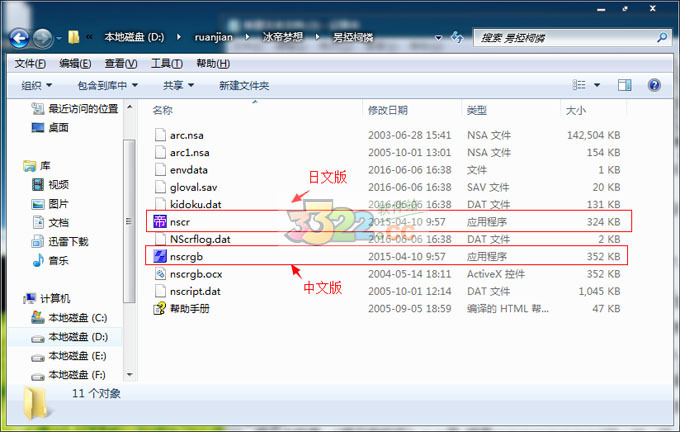
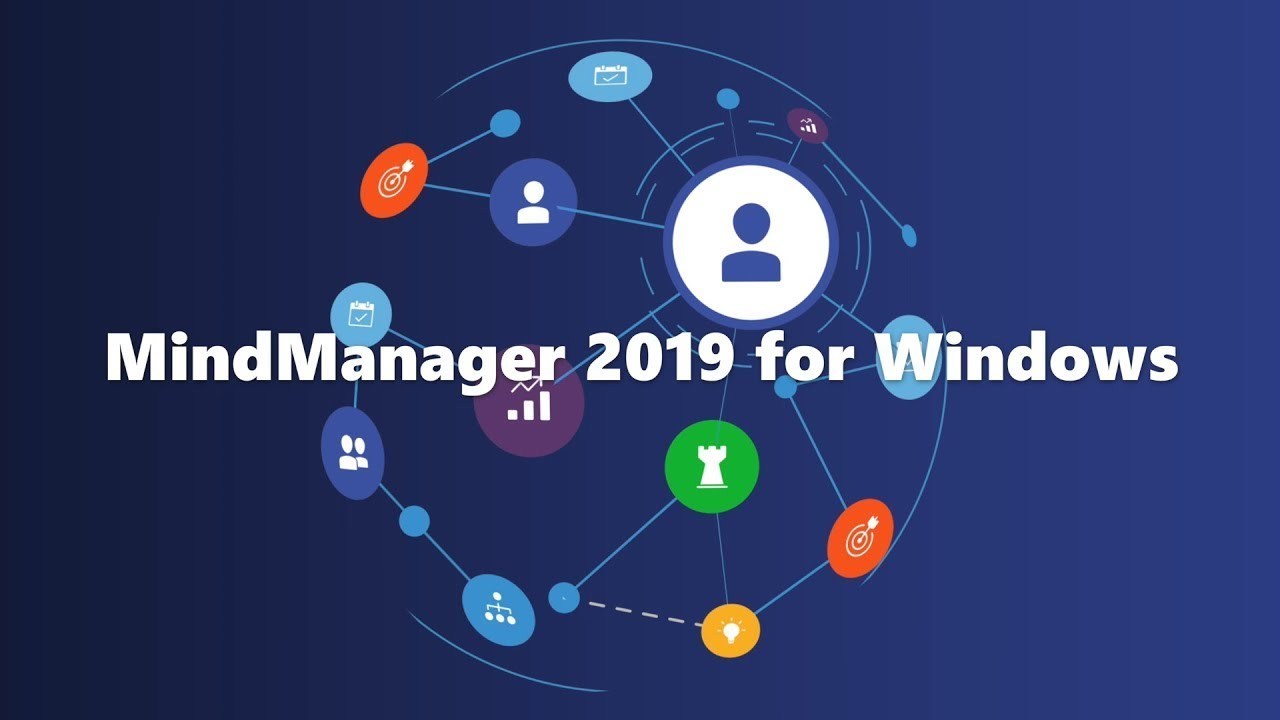


评论前必须登录!
注册